Trong thế giới kỹ thuật số ngày nay, các tiện ích mở rộng (extensions) đã trở thành một phần không thể thiếu, giúp nâng cao trải nghiệm và hiệu suất làm việc trên trình duyệt của chúng ta. Google luôn đề cao và dành nguồn lực đáng kể cho bảo mật. Tuy nhiên, không phải nhà phát triển tiện ích nào cũng cẩn trọng tương tự. Mặc dù không thể an toàn tuyệt đối khỏi các tiện ích mở rộng độc hại, nhưng dưới đây là những kiểm tra quan trọng mà một chuyên gia SEO và biên tập viên công nghệ hàng đầu như tôi luôn thực hiện trước khi thêm bất kỳ tiện ích hay ứng dụng mới nào vào trình duyệt.
Kiểm Tra Tổng Quan Từ Trang Quản Lý Tiện Ích Mở Rộng
Bước kiểm tra đầu tiên và cơ bản là định kỳ ghé thăm trang quản lý tiện ích của trình duyệt bạn đang dùng. Đối với Chrome, bạn có thể truy cập bằng cách nhập chrome://extensions/ vào thanh địa chỉ URL, hoặc click vào biểu tượng ba chấm ở góc trên bên phải, chọn Tiện ích mở rộng > Quản lý tiện ích mở rộng. Tại đây, mọi vấn đề đã biết với các tiện ích bạn đã cài đặt sẽ được đánh dấu. Điều này bao gồm các vấn đề bảo mật nghiêm trọng hoặc các tiện ích không còn được hỗ trợ và cần được gỡ bỏ.
Ngoài ra, việc dành vài phút để cuộn qua danh sách các tiện ích và ứng dụng của bạn để xem liệu bạn còn cần chúng hay không là điều rất nên làm. Gỡ bỏ những tiện ích không còn hữu ích không chỉ giúp tăng tốc trình duyệt và giảm sự lộn xộn, mà còn góp phần cải thiện đáng kể bảo mật cho hệ thống của bạn.
Đánh Giá Thông Tin và Lịch Sử Cập Nhật
Trước khi cài đặt một tiện ích mới, tôi luôn xem xét kỹ lưỡng trang của tiện ích đó trên cửa hàng trực tuyến như Chrome Web Store để tìm kiếm bất kỳ chi tiết đáng ngờ nào. Đầu tiên, tôi kiểm tra số lượng người dùng. Một số lượng người dùng nhỏ không có nghĩa tiện ích đó không tốt, nhưng nó cho thấy tiện ích đó chưa được kiểm tra rộng rãi. Kế đến, tôi sẽ đọc các đánh giá của người dùng, đây là một chỉ số tốt về cảm nhận của cộng đồng về tiện ích.
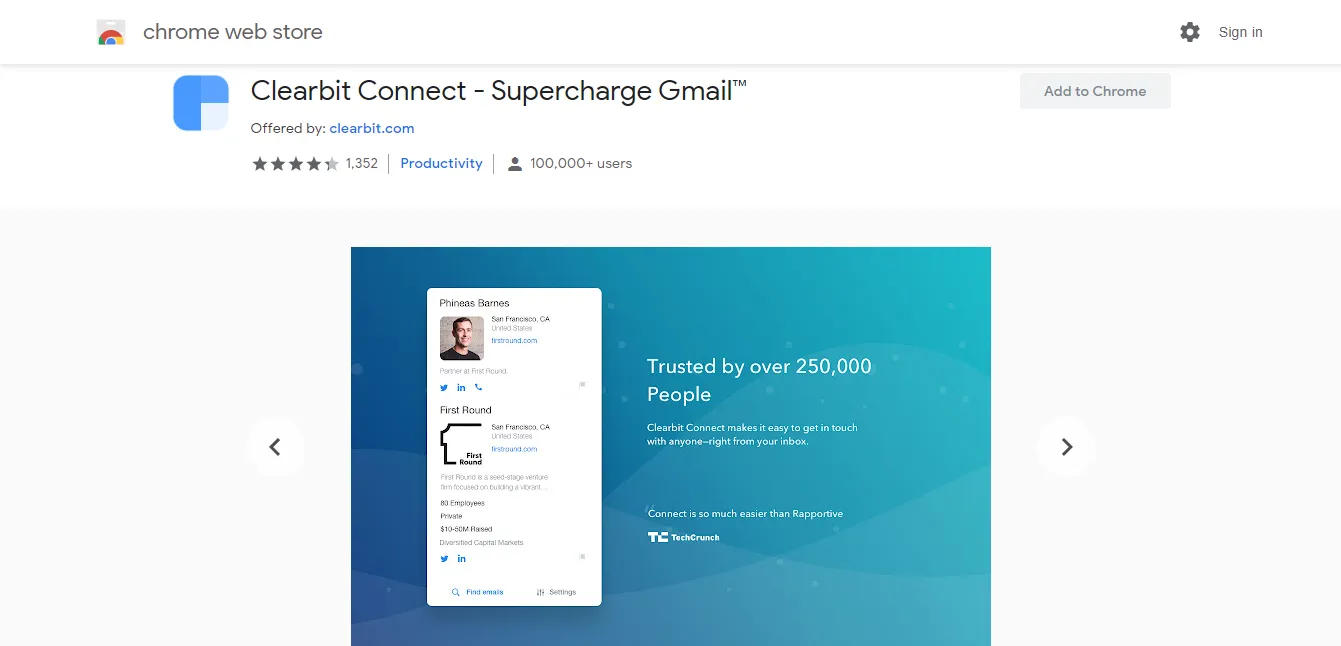 Kiểm tra số lượng người dùng và đánh giá tiện ích mở rộng Clearbit Connect trên Chrome Web Store
Kiểm tra số lượng người dùng và đánh giá tiện ích mở rộng Clearbit Connect trên Chrome Web Store
Tiếp theo, tôi cuộn xuống phần “Chi tiết” và xem ngày cập nhật cuối cùng. Phần mềm không được cập nhật thường xuyên sẽ dễ bị tấn công và có nhiều lỗ hổng bảo mật hơn. Nếu không có bản cập nhật nào trong khoảng một năm trở lại đây, tôi thường sẽ tìm một lựa chọn khác.
Xem Xét Quyền Riêng Tư và Chính Sách Dữ Liệu
Xa hơn một chút trên trang Chrome Web Store là phần “Quyền riêng tư”. Rõ ràng, đây là một mục rất quan trọng nếu bạn lo lắng về bảo mật dữ liệu. Phần này thường sẽ có dòng chữ “Nhà phát triển đã tiết lộ rằng tiện ích sẽ không thu thập hoặc sử dụng dữ liệu của bạn.” Nó cũng sẽ chứa liên kết đến chính sách bảo mật của nhà phát triển. Nếu tiện ích thu thập, lưu trữ hoặc chia sẻ bất kỳ dữ liệu nào, các chi tiết sẽ được nêu rõ trong phần này. Đảm bảo chính sách này rõ ràng và minh bạch.
Tìm Hiểu Về Nhà Phát Triển
Hầu hết các nhà phát triển chuyên nghiệp, dù là cá nhân hay công ty nhỏ, đều có một trang web. Tôi luôn cố gắng tìm hiểu thông tin về cá nhân hoặc công ty đã phát triển tiện ích đó. Tôi tìm hiểu xem họ là ai, địa điểm của họ và những gì khác họ làm. Nếu có quá ít hoặc không có thông tin nào về nhà phát triển, tôi thường sẽ tìm kiếm một tiện ích khác thay thế.
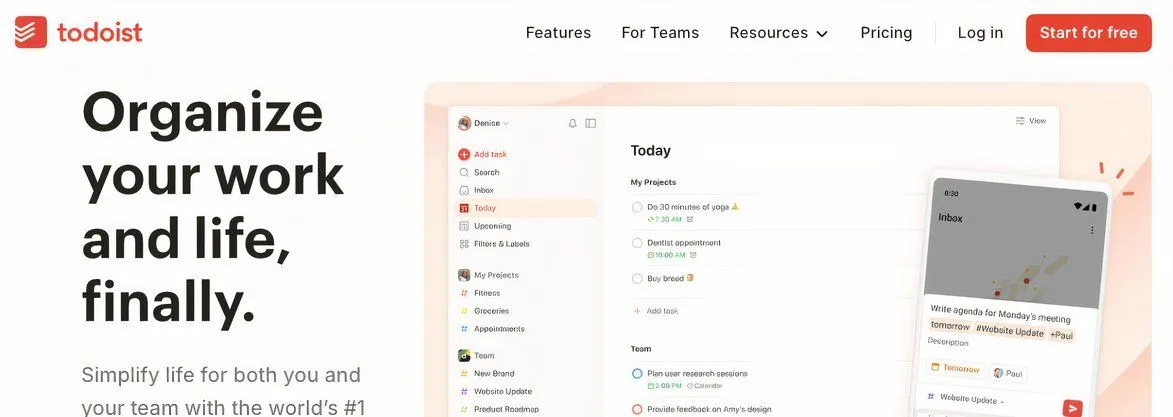 Trang chủ của Todoist, một nhà phát triển ứng dụng và tiện ích uy tín
Trang chủ của Todoist, một nhà phát triển ứng dụng và tiện ích uy tín
Tra Cứu Thông Tin Trực Tuyến
Nếu đến thời điểm này, tôi vẫn còn bất kỳ nghi ngờ nào về tiện ích, tôi sẽ thực hiện một tìm kiếm trên Google. Thông thường, việc này không cho ra thông tin nào tôi chưa biết, nhưng đôi khi, tôi sẽ tìm thấy một bài viết hoặc một cuộc thảo luận trên các diễn đàn như Reddit về tiện ích đó hoặc nhà phát triển. Điều này đôi khi có thể mang lại thông tin hữu ích, chẳng hạn như các đánh giá bổ sung hoặc những lo ngại từ các chuyên gia bảo mật internet.
Kết Luận
Cuối cùng, không ai có thể an toàn 100%. Mọi tổ chức, dù lớn hay nhỏ, đều có thể bị tấn công bảo mật. Một lỗi nhỏ hoặc sự sơ suất trong lập trình cũng có thể để lại một lỗ hổng trong phần mềm mà kẻ xấu có thể khai thác. Tuy nhiên, việc dành một chút thời gian để tự tìm hiểu và kiểm tra kỹ lưỡng có thể giúp bạn tránh được những nguy hiểm rõ ràng, đặc biệt là khi đối mặt với các tiện ích mở rộng trình duyệt kém an toàn.
Hãy nhớ rằng, khi nói đến tiện ích mở rộng, “ít hơn thường là tốt hơn”. Giữ số lượng tiện ích ở mức tối thiểu sẽ giảm lượng RAM mà trình duyệt của bạn sử dụng và để lại ít con đường khả thi hơn để kẻ tấn công khai thác. Chia sẻ kinh nghiệm của bạn về việc kiểm tra tiện ích mở rộng hoặc đặt câu hỏi trong phần bình luận bên dưới nhé!


